
大学生はiPad(2 in 1 PC)でデジタルノート術を極めよう!
ノートは何で取っているだろうか?紙?PC?iPad?
学生生活においてPCはほぼ必須の時代といえる。履修登録、課題の提出から資料の閲覧など、大学に関するさまざまな作業はPCを用いる必要がある。
我らが東北学院大学でも、BYOD(Bring Your Own Device)が推奨されているため、ほとんどの学生は入学時にPCを購入し、学校に持参することとなる。
「デジタル」と「アナログ」の両立が難しい
「学校にPCを持っていく」ことが一般的になり、講義受講時にPCを使用し、資料を閲覧することも当たり前の時代になった。しかしその場合に悩みの種になるのが板書の取り方である。
従来通りの方法で板書を取る場合、ノートを広げ、配布資料をPC上に表示することとなるが、その配布資料の文章中に空欄(穴)を作り、講義時に穴埋めする形式で進める教員も存在する。
この場合、事前に配布資料を印刷しておかなければかなり厄介なこととなる。後からノートとにらめっこしながら穴埋めするのは大変だ。このような事態はなるべく避けたい。
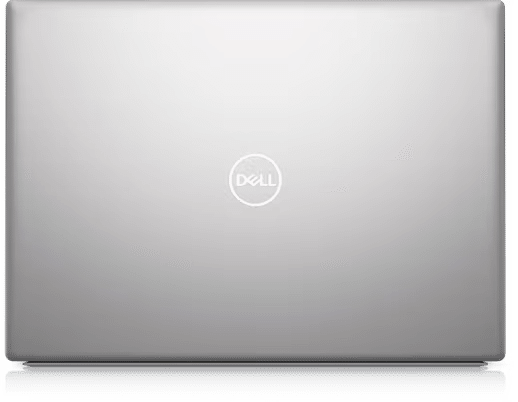
さらに、受講時にPCとノートを一緒に机の上に出すというのも、ちょっと取り回しの良さに欠ける。筆者はPC選定時、コスパの良さばかり考えて14型で1.54kgのノートPCを購入したことで、重さと大きさに悩まされた。
そこで、筆者はこれらの微妙なちぐはぐさ、取り回しの悪さを解消するためにタブレットを導入し、2023年度後期より、配布資料やノートなど、保存媒体をすべて電子データに統一した。
この形態で半年間過ごして、実際、良かったのか悪かったのか、紹介していこう。
使っているデバイス、ソフトなど
タブレット:Pixel Tablet 128GB (中古)
スタイラスペン:Penoval USI 2.0
キーボード:マイクロソフト デザイナー コンパクト キーボード
PDF記入:Nebo
板書:Obsidian
使用スタイル
タブレットを画面分割してNebo(手書きアプリ)とObsidian(ノートアプリ)を同時に表示させている。
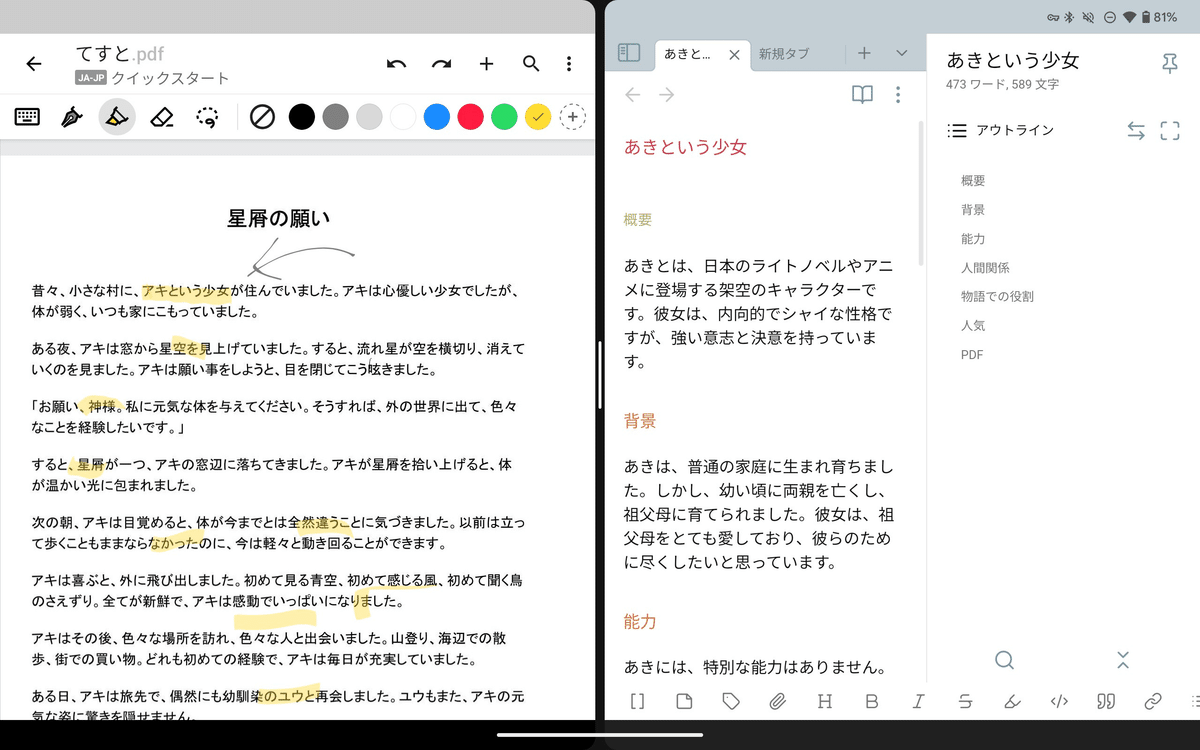
基本的には、Neboでは配布資料を表示しペンでメモを直接記入、Obsidianにはキーボードを用いて板書をしている。良いとこ取り。
講義終了後には、手書きメモを記入した資料はPDFファイルとしてエクスポートし、GoogleドライブのObsidianの保管庫(Vault)に保存している。保管庫内にファイルを置くことで、Obsidianから閲覧・内部リンクの作成ができるため、使いやすい。
では、ここからこのデジタルノート術のメリットを挙げていこう。
メリット①
ノートを取るのが超ラク
ペン一本でなんでもできるため、紙よりも使い勝手が良い。色ペン・マーカー・消しゴム・正確な図形の描画までなんでもできる。
また、上記のスタイルだと、基本的に板書はキーボードを使って取るため、手書きするよりも当然、速く記入することができる。
また、これは筆者の字がヘタなせいだが、すべてNeboで手書きしてしまうと後で見返したときに「何を書いているかわからない」という事態が起こる。これが回避できるのもこのスタイルの利点と言える。
メリット②
資料管理がラク
先述の通り、配布資料などは電子データとしてまとめているので、プリントを無くす、といったことが起きない。また、配布されたプリントもデータ化すれば持っている必要がなくなるため、一応場所の節約にもなる。
Obsidianはフォルダーの下にフォルダー、その下にまたフォルダー……といった具合で階層で整理できる上に、ノートとノートをリンクさせることができ、かなりすっきりしたノート管理ができる。同期すればPCでも使えるうえ、プラグインも豊富に存在する。非常におすすめしたいツールだ。


メリット③
軽い
PCに加えてノート持ち運んでいたころよりかなり軽くなった。
タブレット(ケース・フィルム込み):764g
キーボード:286g
スタイラスペン:14g
合計で約1kgといったところ。以前はPC(1.54kg)に加えてノート類だったので、かなり軽くなった。
一通りメリットは書いたと思うので、ここからはデメリットについて。
デメリット①
講義が古典的な形式の場合、データ化が手間
BYOD(Bring Your Own Device)が推奨されているというのに、資料を紙のみで配布し、データでは配布しない教員がいるのだ。この場合、資料をいちいちPDF化しなければならない。
その際は仕方ないので、講義の際は配布された紙の資料を使っている。で、帰ったらスマートフォンでスキャンしてPDF化する。
スキャナーを持っていないのでAdobe Scanというアプリを利用する。
デメリット②
Obsidianはとっつきづらい(かもしれない)
ObsidianはMarkdown記法でテキストを入力するのが基本のため、情報系でないなら最初は書き方を覚える必要がある。筆者は文系のため、最初は戸惑ったが、割とすぐ慣れた。
さらに、Obsidianはデータをローカルに保存する仕様だ。そのため、異なるデバイス間で無料で同期するには別のアプリを使う必要がある。ここも少しハードルが高めといえる。気になる人は検索してね。
デメリット③
費用がだいぶかかる
タブレット、もしくは2 in 1 PCを買い、さらにスタイラスペンも用意する必要がある。となると最低でも5万円~となる。学生にはまあまあな出費だ。
デメリットは以上となる。次はタブレットの選び方を紹介しよう。
タブレット選定
結論:タブレットならiPadがおすすめ
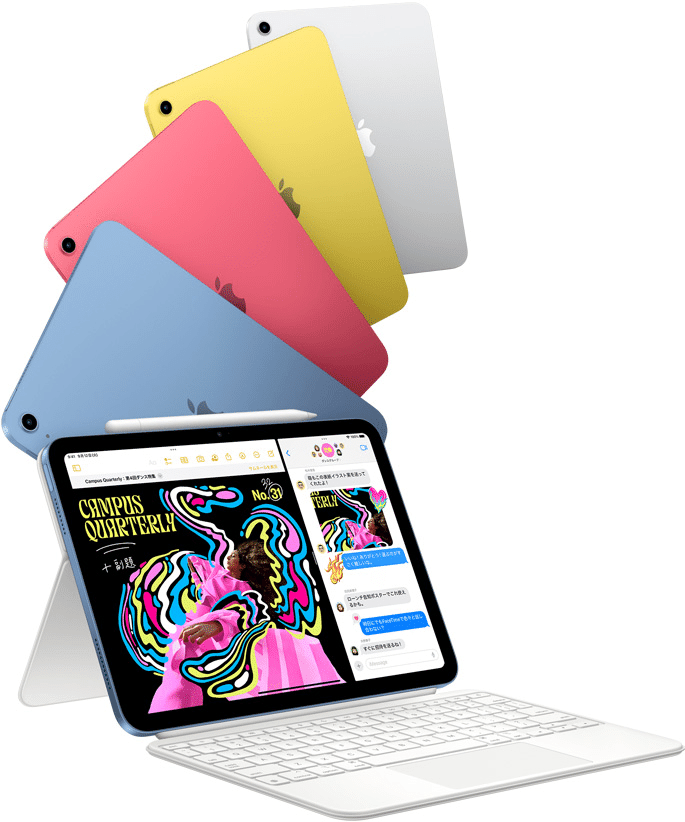
じゃあなんでPixel Tabletを使ってるんだよ、ツッコまれそうだが、これには理由がある。その一つ目としては、充電ホルダーが付属するからである。

使わないときにここにセットしておけば充電してくれる上に、スクリーンセーバーとして世界各地の画像や「お天気カエル」などを表示してくれる。

残念ながら、多くのタブレットは有線の充電ケーブルを使って充電しなければならない。Pixel Tabletは充電スピーカーホルダーを使うと、その手間が省ける。このメリットが筆者にとっては非常に大きい。
さらに、二つ目の理由として、Android搭載だと「クイックシェア」というAppleのAirdrop的なファイル送信機能がWindows/Android間で利用できる。スマートフォンはAndroid、PCがWindowsという環境のため、タブレットもAndroidのほうが都合が良いのだ。
そんなわけで、iPadは買わなかった。
しかしこのPixel Tablet、Google ストアでの直販価格は¥79,800と、スペックの割にかなり値が張る。予算オーバーのため使用感の少ない中古品を約6万円で購入し、金額を抑えた。
話が逸れたが、なぜiPadをおすすめするかであるが、内容としては、Androidがなぜ非推奨か、というものになる。iPadを使ったことがないため、iPadの利点については取り上げることができないことにご了承いただきたい。
Androidには良い手書きノートアプリが少ない
これは書いてあるとおりで、iPad + Apple Pencil の組み合わせがメジャーなため「Androidで手書き」はニッチな存在なのだ。そのせいか、良い手書き対応ノートアプリ(クラウドへのバックアップ対応、キーボード入力、書きやすさ、使いやすさなど)の選択肢が少ない。NeboかNoteshelfくらいだろうか。ただしNoteshelfにもバグ(おま環?)があるので、あまりおすすめできない。

他にも、OneNoteがあるが、Androidタブレット版は開発が放置気味だったりする。
iPhone & iPad & Mac の相性が良い(らしい)
Apple製品としては、スマートフォンとしてiPhoneがあり、イヤホンはAirPodsがあり、ペンはApple Pencilがあり、PCはMacがある。
Apple製品間のファイルのやり取りはAirdropですぐ(らしい)だし、iPhoneを持っていて、IPhone + iPadという相性の良い組み合わせができるならApple製品で統一したほうが良いだろう。AirPodsなど、素晴らしいアクセサリも追加できる。
おおかた、このような理由でiPadの方が好ましいと言える。
では、iPadはどれを選ぶべきか?
高くても構わない:IPad Air(M2)以上のモデル
費用は最小限にしたい:iPad(第10世代)(64GB)
軽い用途(手書きノート、動画ストリーミング、ブラウジング)くらいならiPad(第10世代)64GBモデルでも間に合うだろうが、重量級ゲームを遊びたい場合、画像や動画を保存したいという場合は256GBモデルを選ばないと空き容量が不足するだろう。プラス2.5万円の覚悟は必要になる。128GBモデルを用意しないのがセコい。
iPad(第9世代)だと端子がLIghtningだったり、Apple Pencilが第1世代しか対応していなかったりなど、ちょっと古くさい感は否めないが、費用を安く抑えたいならこちらを選ぶべきだろう。
追記(2024年5月8日)
iPad(第9世代)が販売終了し、iPadシリーズの最廉価モデルはiPad(第10世代)となったため、一部加筆修正。
2 in 1 だとSuraface Proシリーズが好ましい
SurfaceはPCの類だが、そもそも、タブレットがあったとしても、どちらにせよPCは必要になる。PCである以上、タブレットよりもできることの幅は広いため、まだPCを購入していない場合、もしくは予算が青天井という場合はこちらを選ぶべきだろう。
最新の Surface Pro 9 は約15万円台~となっており、さらにSurface Pro Signature キーボードやスリム ペン 2を追加するとおおよそ20万円前後が目安となる。
増えてほしい、デジタルノート使い
これは体感だが、大学でタブレットや2 in 1 PCでノートを取っている人というのは、あまり見かけない。東北学院大学ではマイナーなように感じる。
デジタルノートは、慣れれば非常に使いやすく、また整然としたノートを作ることができる。大学に入学し、ノートの取り方に悩んでいる場合は、ぜひ検討してほしい。
